Kako povezati usmjerivač s prijenosnim računalom?
U procesu postavljanja usmjerivača ili nakon postavljanja, kada sve već radi, često je potrebno povezati usmjerivač s prijenosnim računalom. Tako da prijenosno računalo ima pristup Internetu i po potrebi je bilo moguće ući u postavke usmjerivača.
Ovaj je članak za početnike. Pokazat ću vam kako povezati usmjerivač s prijenosnim računalom bez kabela (putem Wi-Fi-ja) i putem mrežnog kabela. Ispada da postoje barem dva načina na koja možete povezati ova dva uređaja.
Postoji jedna stvar. Usmjerivač ne povezujemo s prijenosnim računalom, već prijenosno računalo s usmjerivačem. Da, nema razlike, ali bit će ispravnije. Poanta je u tome da je usmjerivač neovisan uređaj. A svi uređaji koji se na njega povezuju su klijenti. Što je usmjerivač, već sam vam rekao.
Dakle, dvije mogućnosti:
- Bez žice, putem Wi-Fi mreže. Budući da gotovo svako prijenosno računalo ima ugrađeni Wi-Fi modul, a usmjerivač distribuira Wi-Fi mrežu, većina se ljudi na Internet povezuje samo "bežično". Tako je puno prikladnije.
- Kroz kabel. Postoje različite situacije. Možda Wi-Fi na prijenosnom računalu ne radi, bežična mreža onemogućena je na usmjerivaču, neki problemi, mala brzina itd. U ovom slučaju možete usmjerivač povezati s prijenosnim računalom pomoću mrežnog kabela. No, novi modeli prijenosnih računala (uglavnom ultrabook) više nemaju ugrađeni LAN priključak. Obično se isporučuje s priloženim adapterom.
Odmah dajem odgovor tako da u budućnosti neće biti pitanja poput "pokazali ste na primjeru TP-Link, ali s mojim ASUS usmjerivačem kako sve napraviti?" - bez obzira kojeg proizvođača je vaš usmjerivač (TP-Link, Netis, ASUS, D-Link, ZyXEL, Tenda itd.). Internet može distribuirati putem kabela i Wi-Fi-ja. Samo ako se radi o uobičajenom usmjerivaču, a ne o nekom mobilnom uređaju ili modemu bez Wi-Fi-ja.
Laptop povezujemo s usmjerivačem bez žice
U tome nema ništa komplicirano. Jednostavno nije neobično da Wi-Fi nije konfiguriran na prijenosnom računalu. Najčešće nije instaliran upravljački program potreban za rad Wi-Fi modula ili je onemogućen sam adapter.
Prvo ću vam pokazati kako uspostaviti bežičnu vezu, a zatim ćemo razmotriti moguće probleme. Ostavit ću poveznice na upute s rješenjima.
Na primjer, Windows 10. Kliknite ikonu veze koja se nalazi na traci obavijesti. Odaberite svoju mrežu i kliknite "Poveži".
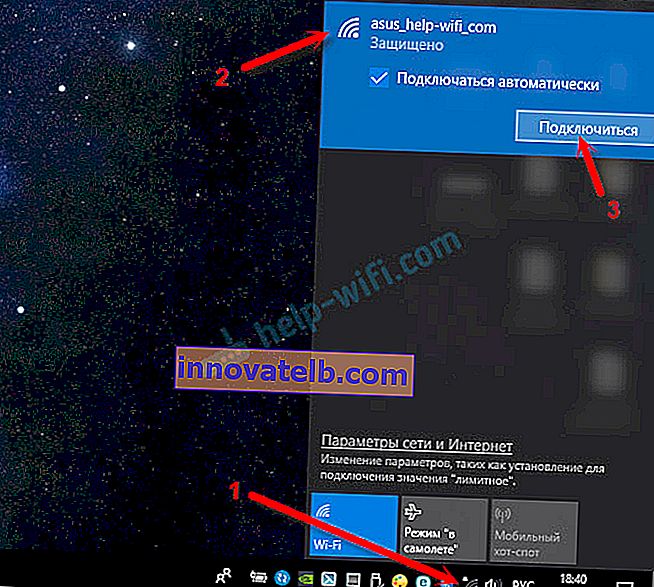
Ako je zaštićen, tada morate unijeti lozinku. Ako još niste promijenili lozinku, postavljate novi usmjerivač, tada je lozinka najvjerojatnije naznačena na naljepnici na dnu samog usmjerivača. Može se potpisati kao PIN ili Lozinka. Unesite lozinku i povežite se.
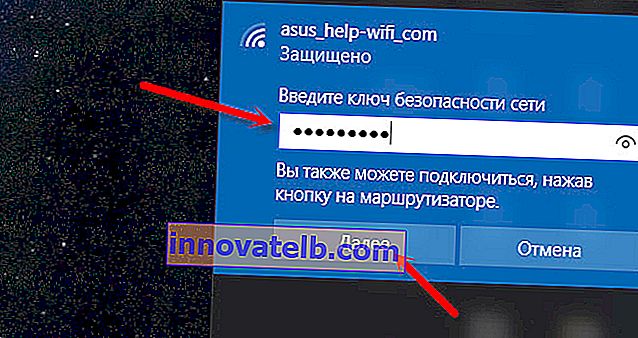
Ako je lozinka ispravno unesena i sve je u redu, tada će se prijenosno računalo povezati s usmjerivačem putem Wi-Fi mreže.
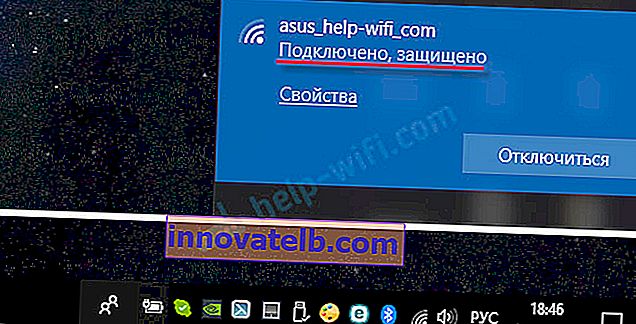
Sve, možete ga koristiti.
Kako se spojiti na Wi-Fi u sustavu Windows 7 i riješiti neke probleme s vezom, napisao sam ovdje.
Najpopularniji problemi i pogreške:
- Češće nego ne, prijenosno računalo uopće nema bežičnu mrežu. Nema postavki, adaptera, gumba itd. O rješenju ovog problema u sustavu Windows 7, napisao sam u članku na prijenosnom računalu da nema bežične mrežne veze Wi-Fi (postoji i veza do uputa za instaliranje upravljačkog programa), a ako imate Windows 10, zatim pogledajte Kako uključiti Wi-Fi u sustavu Windows 10 kada nema gumba Wi-Fi.
- Ako postoji Wi-Fi mreža, ali računalo ne vidi mrežu i crvena ikona pored ikone bežične mreže, pogledajte članak Windows 10 ne vidi Wi-Fi mrežu. U pravilu je u drugim verzijama Windowsa rješenje isto - morate pokrenuti uslugu automatske konfiguracije WLAN-a.
- Wi-Fi ne radi na prijenosnom računalu. Što učiniti?
- U nekim slučajevima, nakon povezivanja s mrežom, status je "Bez pristupa Internetu" (ograničeno). Ovdje sam napisao o rješenju problema u sustavu Windows 10.
- DNS poslužitelj ne reagira na Windows - rješavanje DNS problema.
- I rješenje kada se web stranice ne otvaraju u pregledniku. Čini se da istodobno Internet radi (normalan status veze).
Shvatili smo kako se spojiti bez kabela. Ako neke točke u vezi s povezivanjem na usmjerivač putem bežične mreže ostanu nejasne, postavite pitanja u komentarima.
Kako povezati usmjerivač s prijenosnim računalom pomoću kabela?
Ovaj je način povezivanja čak puno lakši od Wi-Fi-ja.
U idealnom slučaju, Internet na prijenosnom računalu trebao bi raditi odmah i automatski nakon povezivanja mrežnog kabela. Samo vaš usmjerivač mora biti konfiguriran i distribuirati Internet. Ako ga samo instalirate i želite se povezati s njim radi konfiguracije, možda nećete imati pristup Internetu. Ali to je normalno, jer usmjerivač još nije konfiguriran, a za pristup postavkama ne treba vam Internet (web sučelje). Dovoljno je samo povezati se.
Možete kupiti kabel potrebne duljine, sami izraditi mrežni kabel ili upotrijebiti onaj koji se obično stavlja u kutiju s usmjerivačem. Samo spojimo jedan kraj kabela na LAN priključak usmjerivača (može imati oznaku "Kućna mreža"), a drugi kraj na LAN priključak na prijenosnom računalu. Ako ne, upotrijebite USB-LAN adapter. A ako nema ni takvog adaptera, morat ćete ga kupiti. Na primjer, TP-LINK UE300.

Neposredno nakon povezivanja, Internet na prijenosnom računalu trebao bi raditi.

Više informacija o ovoj temi možete pronaći u članku Kako mrežnim kabelom povezati Internet s usmjerivača na računalo (prijenosno računalo).
Prikupio sam rješenja za neke probleme s vezom u članku Internet ne radi na računalu putem kabela s Wi-Fi usmjerivača.